本文摘自网络,侵删!
我们在操作win7系统电脑的时候,常常会遇到win7系统IE图标删不掉的困惑吧,一些朋友看过网上零散的win7系统IE图标删不掉的处理方法,并没有完完全全明白win7系统IE图标删不掉是如何解决的,今天小编准备了简单的解决办法,只需要按照我们同时按住快捷键WIN+R,然后在切出的运行对话框里输入"regedit”,点击确定之后就会弹出注册表编辑器,在该编辑器里,我们依次双击打开KEY_LOCAL_MACHINE/SOFTWARE/Microsoft/Windows/CurrentVersion/Explorer/Desktop/NameSpace这一选项的顺序即可轻松解决,具体的win7系统IE图标删不掉教程就在下文,一起来看看吧!
方法/步骤
1:首先,大家检查一下自己的电脑桌面上是否有下图的图标,如果有但是我们几乎不怎么使用这款浏览器的情况下,我们其实应该将其删除掉
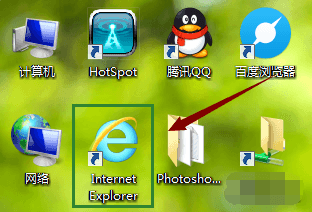
2:这时,我们同时按住快捷键WIN+R,然后在切出的运行对话框里输入"regedit”,点击确定之后就会弹出注册表编辑器
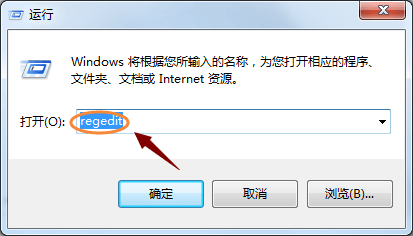
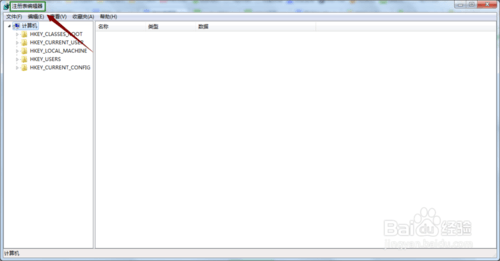
3:在该编辑器里,我们依次双击打开KEY_LOCAL_MACHINE/SOFTWARE/Microsoft/Windows/CurrentVersion/Explorer/Desktop/NameSpace这一选项,如图
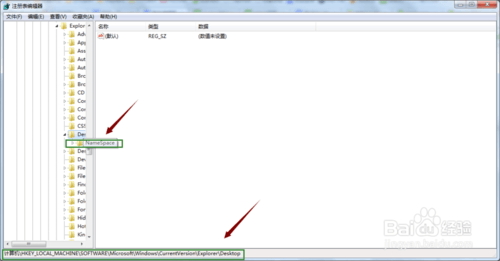
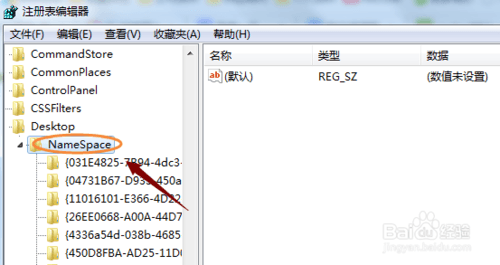
4:然后点击NameSpace这一键值,接着依次点击编辑器上面的"文件"——"导出",笔者建议将该文件导出到桌面以便查找,然后建立一个文本文档,接着通过该文本文档形式打开导出的注册表项,如图
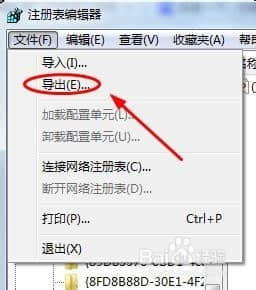
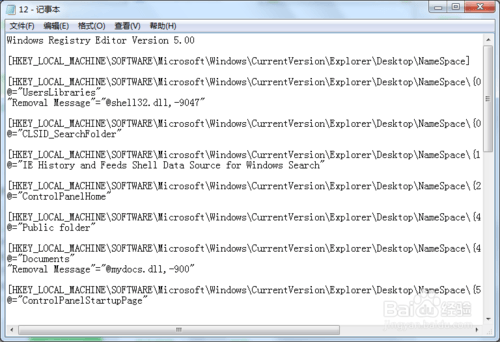
5:然后在该文本文档里搜索名为”Internet Explorer“的键值,然后复制该键值前面的控件号,然后在注册表编辑器里找到该控件号将其删除就搞定了
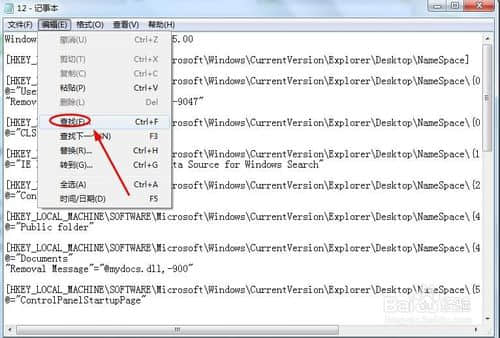
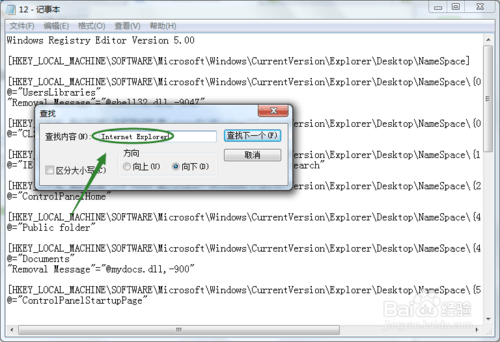
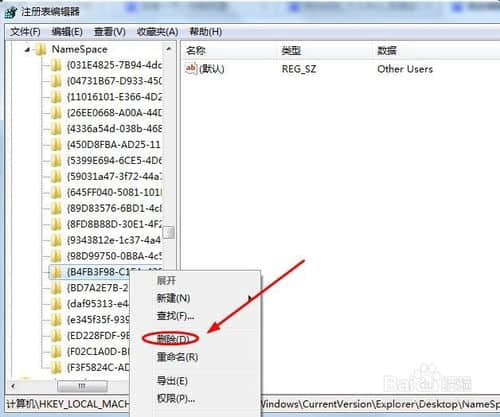
相关阅读 >>
win7系统玩lol游戏崩溃提示“您中途退出游戏请重新连接”的解决方法
更多相关阅读请进入《win7》频道 >>




